Gestire le notifiche personali
Azure DevOps Services | Azure DevOps Server 2022 - Azure DevOps Server 2019
È possibile gestire le notifiche personali nei modi seguenti:
- Visualizzare le notifiche
- Impostare le notifiche solo per se stessi
- Visualizzare e modificare tutte le sottoscrizioni di notifica
- Aggiungere una sottoscrizione di notifica personalizzata
- Annullare la sottoscrizione o rifiutare esplicitamente una sottoscrizione di notifica del team o del progetto
Le notifiche personali vengono inviate all'utente sotto forma di messaggio di posta elettronica man mano che si verificano modifiche a compilazioni, codice, pipeline, lavoro, artefatti, estensioni, versioni e altro ancora.
Per informazioni sulle notifiche a livello di team e progetto, vedere Notifiche a livello di team e progetto e Gestire le notifiche del team o del gruppo.
Nota
Per Azure DevOps Server locale, configurare un server SMTP per i membri del team per visualizzare l'opzione Notifiche dal menu dell'organizzazione o del profilo utente e per ricevere notifiche.
Prerequisiti
- Ogni utente può gestire le notifiche personali
- Vedere informazioni sulle notifiche
Visualizzare le notifiche personali
La tabella seguente mostra esempi di eventi di notifica. Per altre informazioni, vedere una rappresentazione completa in Informazioni sulle notifiche.
| Articolo | Esempi di eventi di notifica |
|---|---|
| Elemento di lavoro | assegnato, non assegnato, commenti |
| Revisioni del codice | aggiornato, completato |
| Richiesta pull | aggiunto o rimosso revisore, errore di completamento, commenti |
| File di controllo del codice sorgente | creato, aggiornato |
| Build | completamento riuscito, errore di completamento |
Accedere all'organizzazione (
https://dev.azure.com/{yourorganization}).Selezionare
 Impostazioni utente e quindi Notifiche nell'elenco risultante.
Impostazioni utente e quindi Notifiche nell'elenco risultante.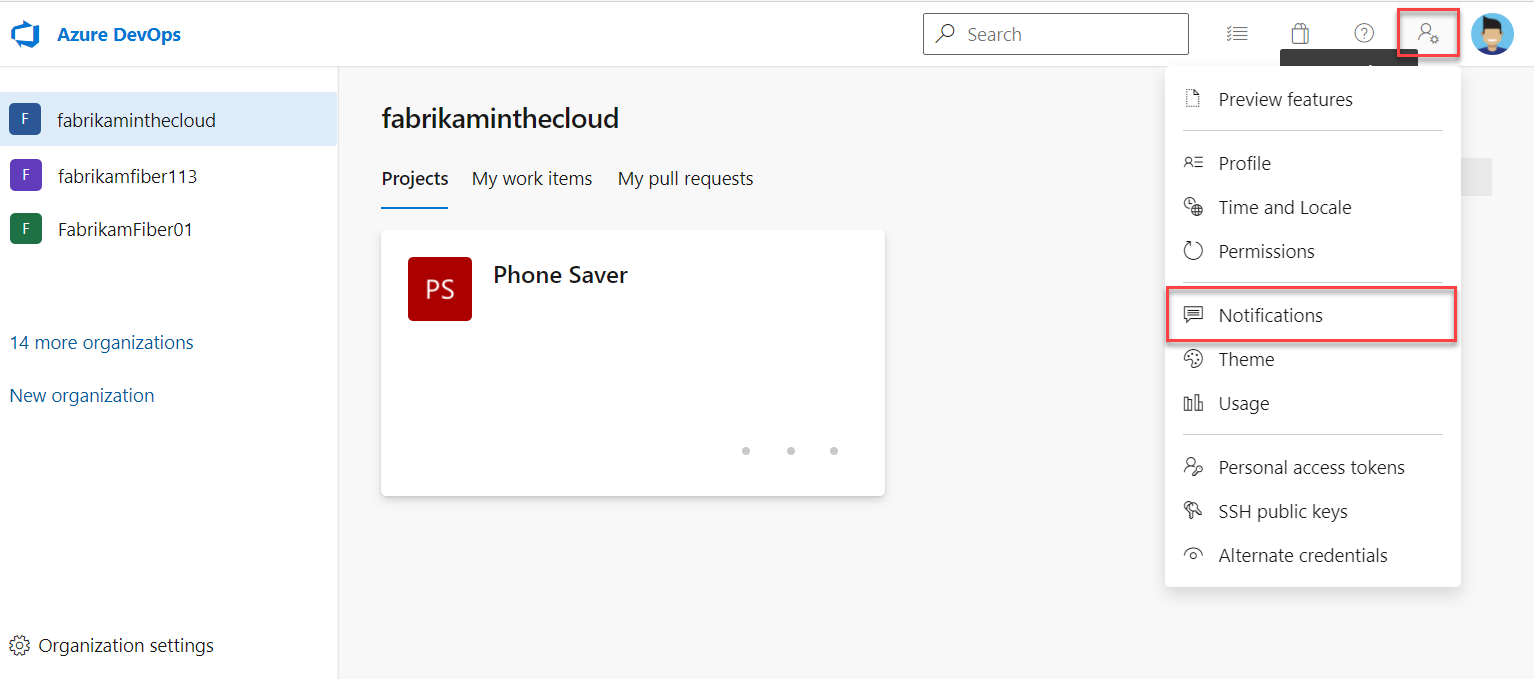
Accedere all'organizzazione (
https://dev.azure.com/{yourorganization}).Aprire Impostazioni utente e quindi selezionare Impostazioni di notifica dall'elenco risultante.
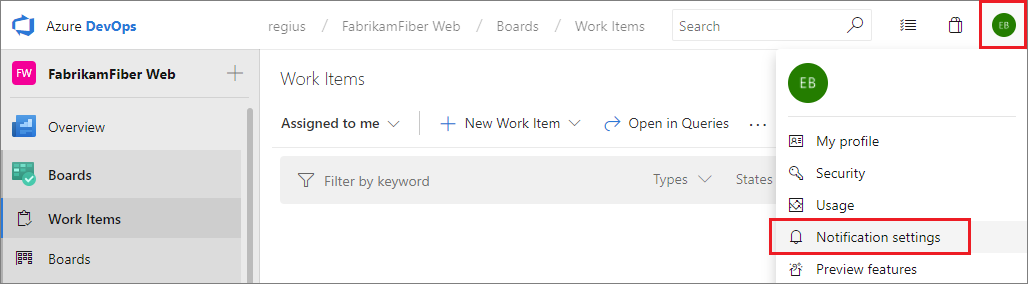
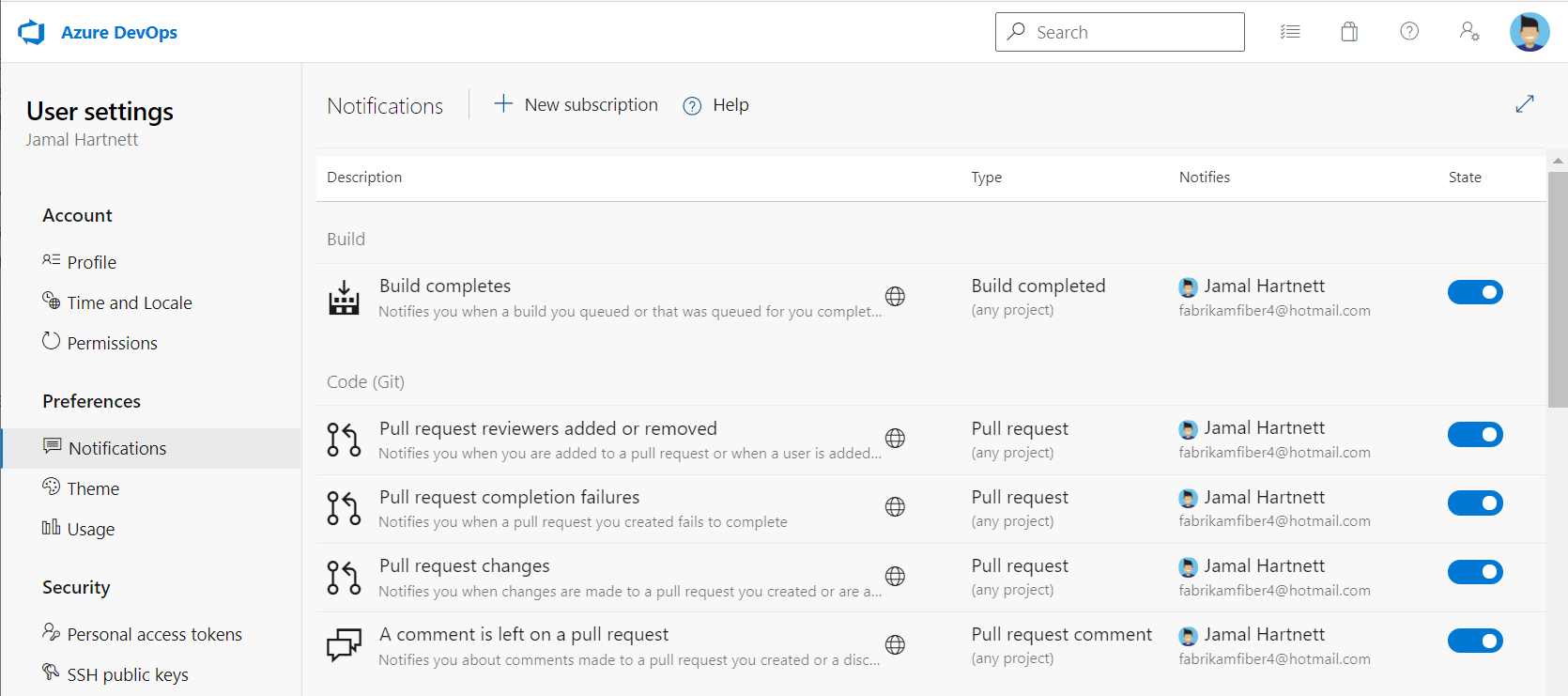
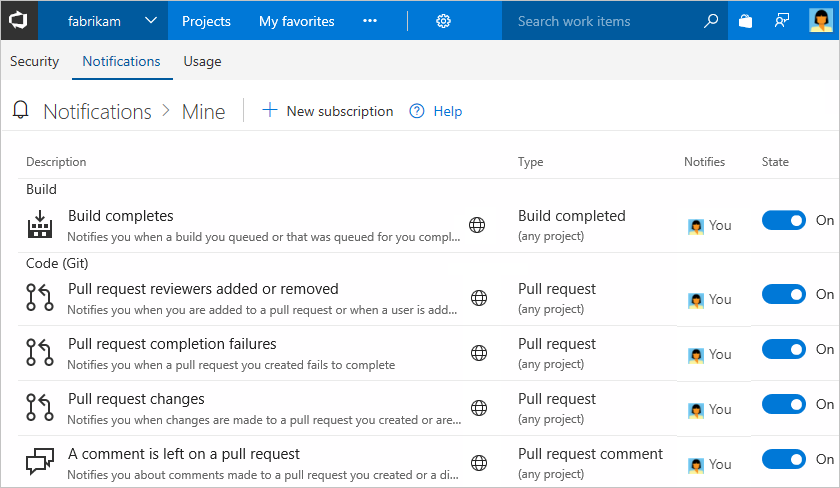
Una sottoscrizione di notifica può essere solo per l'utente. Tuttavia, se si è un amministratore del team, è possibile assicurarsi che vada a tutti gli utenti del team.
Aggiungere una sottoscrizione di notifica personalizzata
Con le sottoscrizioni personalizzate delle notifiche personali, è possibile definire criteri precisi per gli eventi che si desidera ricevere notifiche. Una sottoscrizione di notifica personalizzata può inviare una notifica a qualsiasi evento. Le sottoscrizioni di notifica predefinite differiscono, in quanto notificano solo agli utenti o ai gruppi direttamente associati a un evento.
- Nella pagina Notifiche selezionare Nuova sottoscrizione.
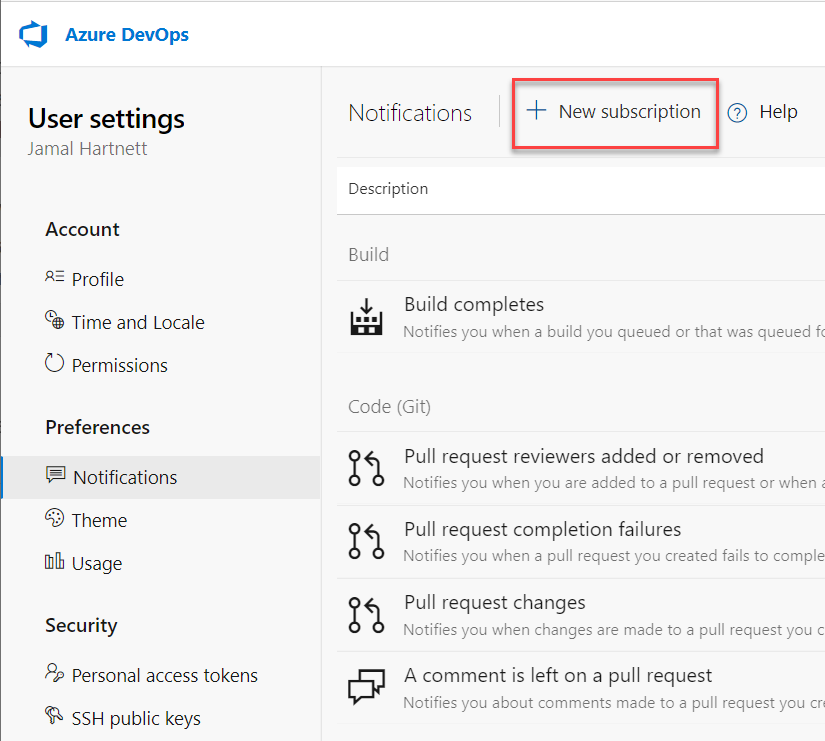
Scegliere la categoria e il modello da usare e quindi selezionare Avanti. Per un elenco dei modelli supportati, vedere Notifiche predefinite e supportate.
Qui si sceglie di ricevere una notifica quando viene creata una richiesta pull all'interno di un progetto specifico, Fabrikam Fiber.
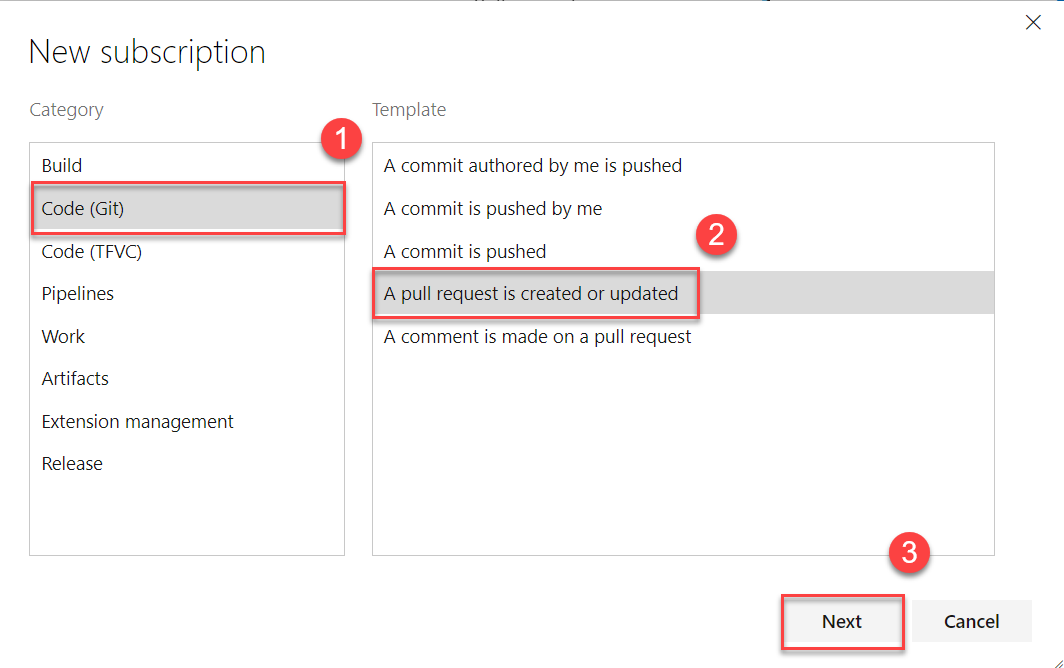
Modificare la descrizione per identificare la sottoscrizione di notifica in un secondo momento. Scegliere anche un indirizzo di posta elettronica a cui recapitare le notifiche. Per impostazione predefinita, viene usato l'indirizzo di posta elettronica preferito. Facoltativamente, includere uno o più campi per specificare ulteriormente i criteri dell'evento. Al termine, selezionare Fine .
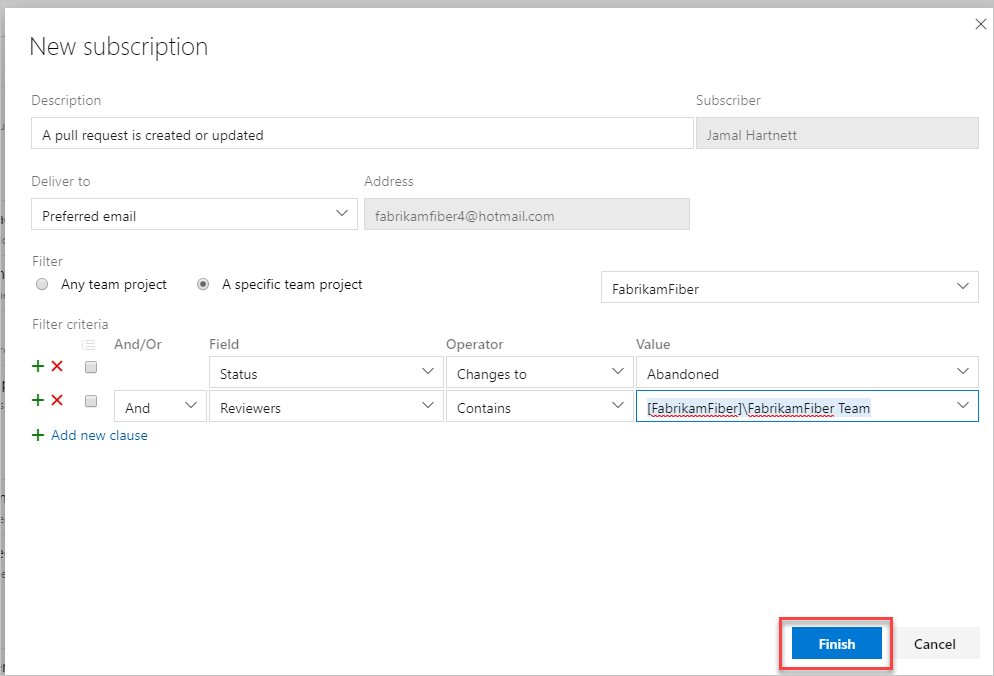
Nota
I campi disponibili per filtrare i criteri degli eventi variano a seconda della categoria e del modello selezionato. Per altre informazioni sui tipi di evento, vedere Tipi di eventi supportati.
La nuova sottoscrizione di notifica viene visualizzata nell'elenco sotto la categoria selezionata.
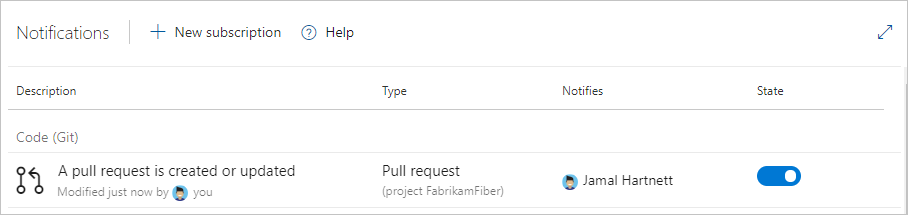
Nella pagina Notifiche selezionare Nuova sottoscrizione.
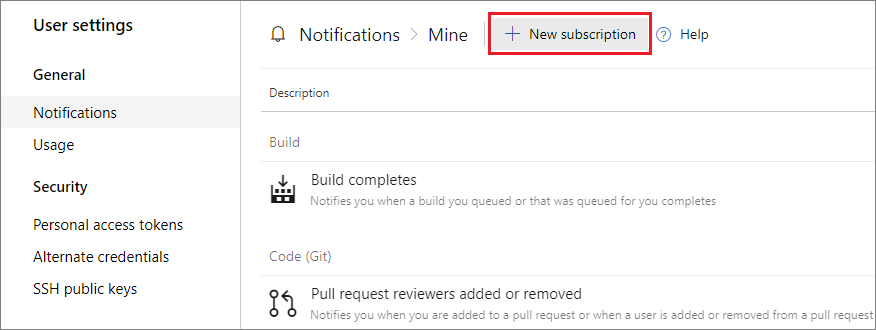
Scegliere la categoria e il modello da usare. Per un elenco dei modelli supportati, vedere Notifiche predefinite e supportate.
Qui si sceglie di ricevere una notifica quando viene creata una richiesta pull all'interno di un progetto specifico, Fabrikam Fiber.
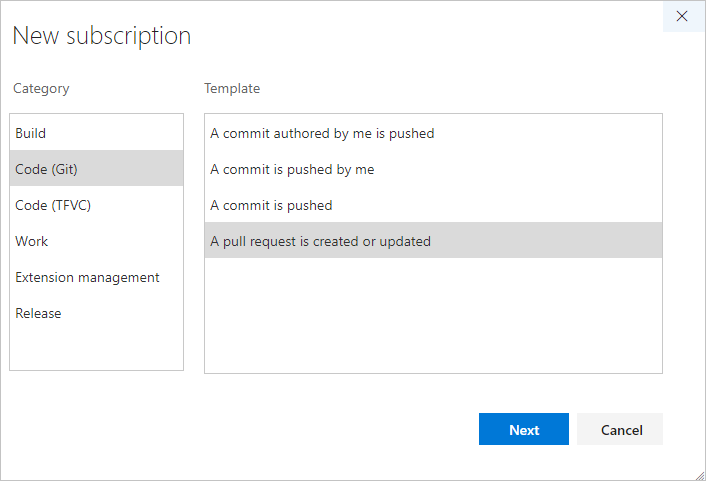
Modificare la descrizione per identificare la sottoscrizione di notifica in un secondo momento. Scegliere anche un indirizzo di posta elettronica a cui recapitare le notifiche. Per impostazione predefinita, viene usato l'indirizzo di posta elettronica preferito. Facoltativamente, includere uno o più campi per specificare ulteriormente i criteri dell'evento.
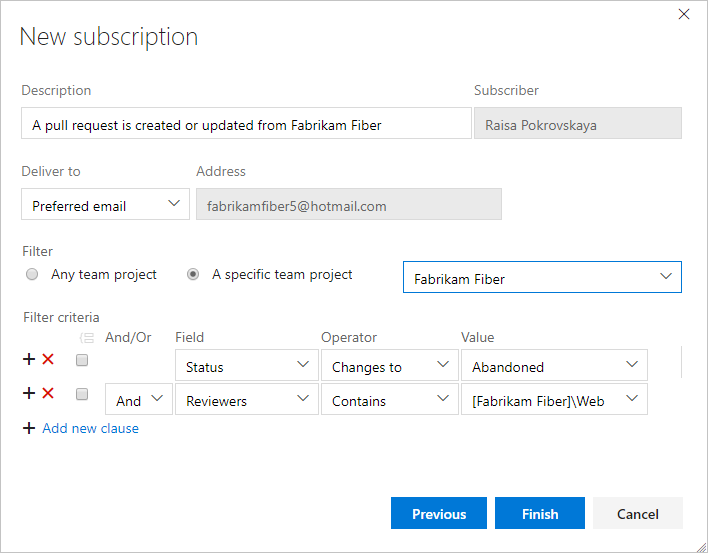
Nota
I campi disponibili per filtrare i criteri degli eventi variano a seconda della categoria e del modello selezionato. Per altre informazioni sui tipi di evento, vedere Tipi di eventi supportati.
Al termine, selezionare Fine . La sottoscrizione di notifica viene visualizzata nell'elenco sotto la categoria selezionata.

Annullare la sottoscrizione o rifiutare esplicitamente una sottoscrizione di notifica di un team o di una notifica guidata (OOB)
È possibile rifiutare esplicitamente di ricevere notifiche per sottoscrizioni di notifica del team specifiche.
Accedere all'organizzazione (
https://dev.azure.com/{yourorganization}).Selezionare
 Impostazioni utente e quindi Notifiche nell'elenco risultante.
Impostazioni utente e quindi Notifiche nell'elenco risultante.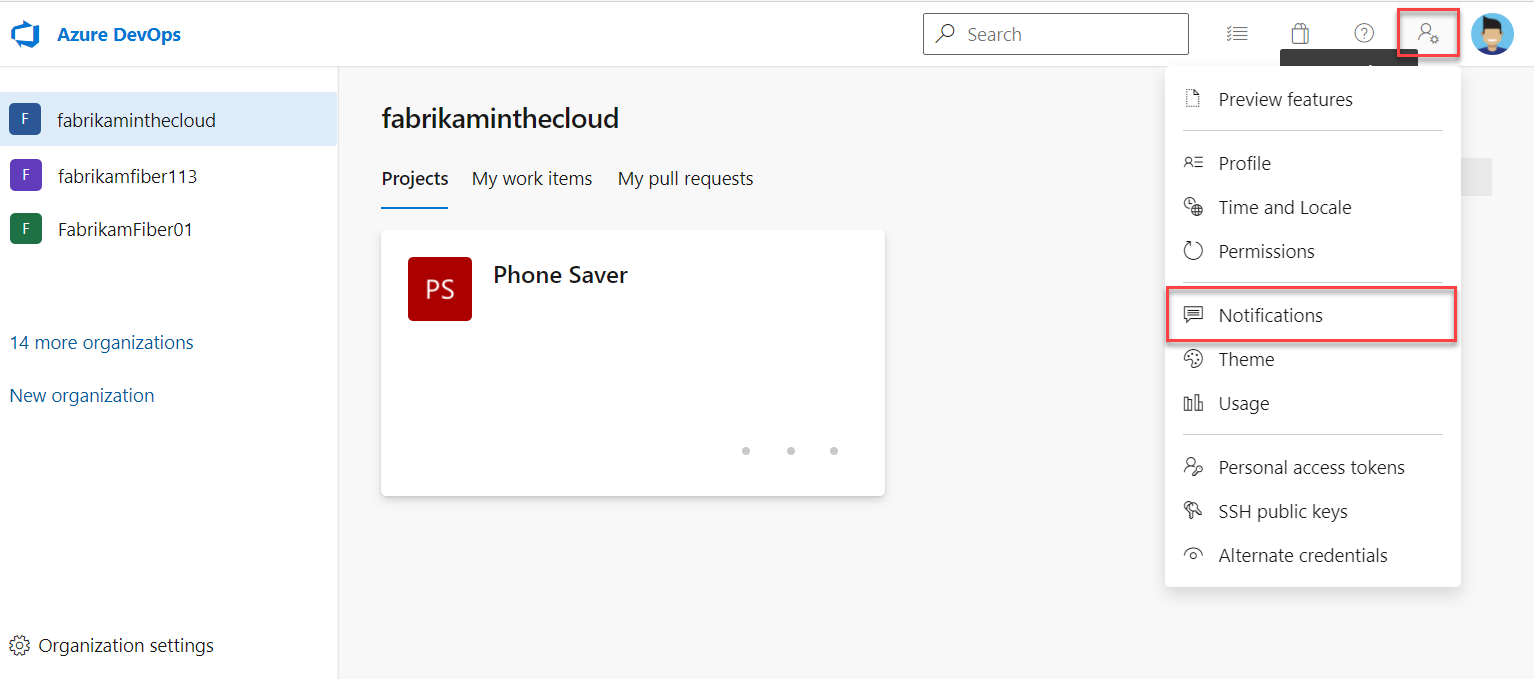
Per annullare la sottoscrizione da qualsiasi notifica, spostare l'indicatore di stato Attivato/Disattivato nella posizione Off .
Per annullare la sottoscrizione da qualsiasi notifica, spostare l'indicatore di stato Attivato/Disattivato nella posizione Off . Ad esempio, qui viene disattivata la sottoscrizione di notifica "Compilazione completata".
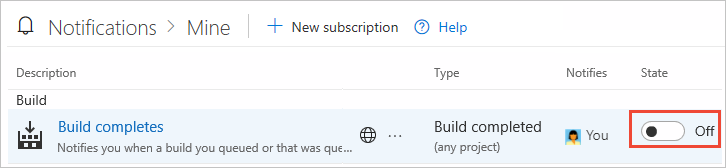
Nota
Indipendentemente dal fatto che si sia un amministratore o meno, attivare o disattivare una sottoscrizione di notifica del team condiviso nelle impostazioni influisce solo sulle notifiche, non su quelli di altri membri del team.
Disabilitare le notifiche degli elementi di lavoro per un progetto
Per eseguire l'override delle impostazioni dell'organizzazione e disabilitare tutte le notifiche degli elementi di lavoro per un progetto in Azure DevOps, seguire questa procedura:
- Accedere al progetto (
https://dev.azure.com/{Your_Organization/Your_Project}). - Selezionare Notifiche impostazioni>progetto.
- Evidenziare la notifica Lavoro e selezionare
 Impostazioni di recapito.
Impostazioni di recapito. - Scegliere Non recapitare e Salvare.
Passaggi successivi
Articoli correlati
- Gestire le notifiche personali
- Impostare le preferenze
- Notifiche predefinite e supportate
- Seguire un elemento di lavoro specifico
- Modificare l'indirizzo di posta elettronica preferito
Limiti
L'interfaccia utente non supporta più la creazione di sottoscrizioni di notifica tramite posta elettronica di testo normale.